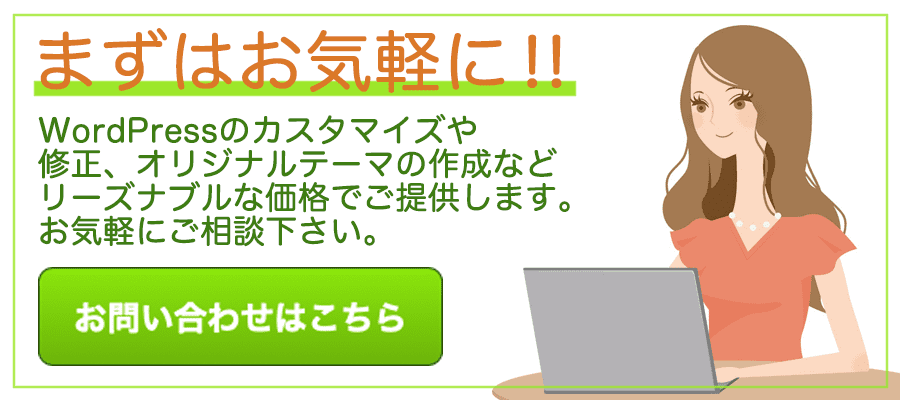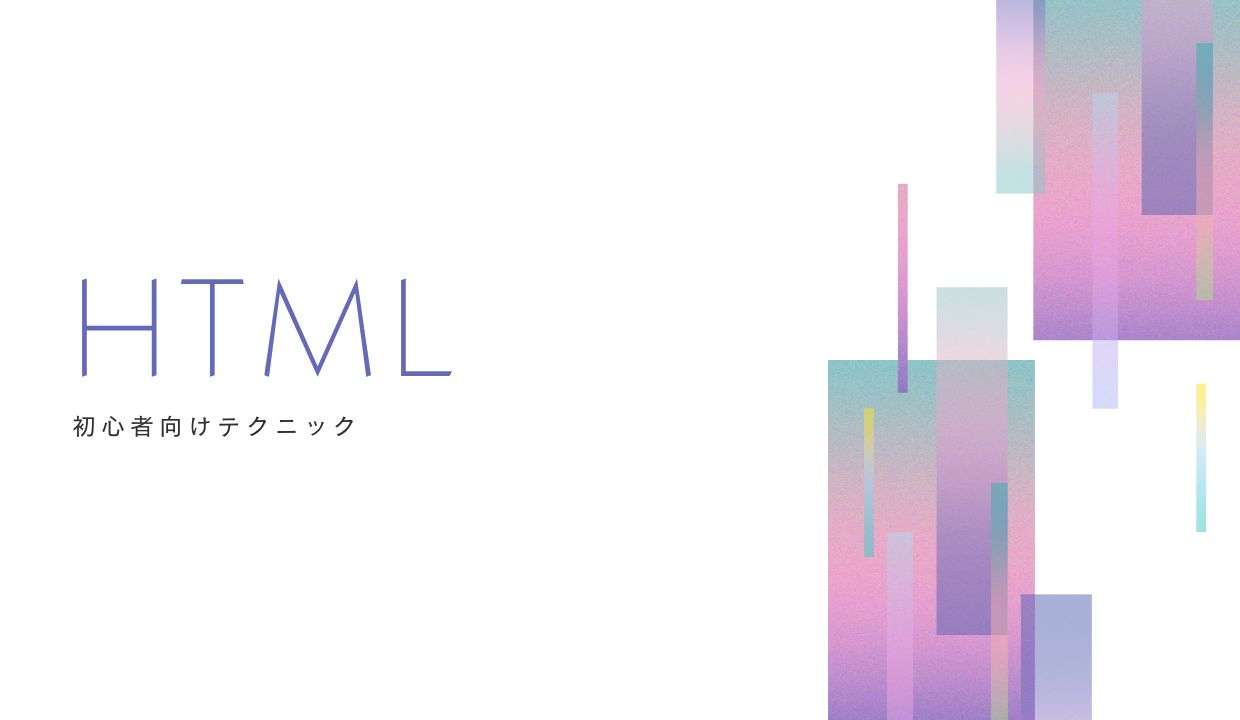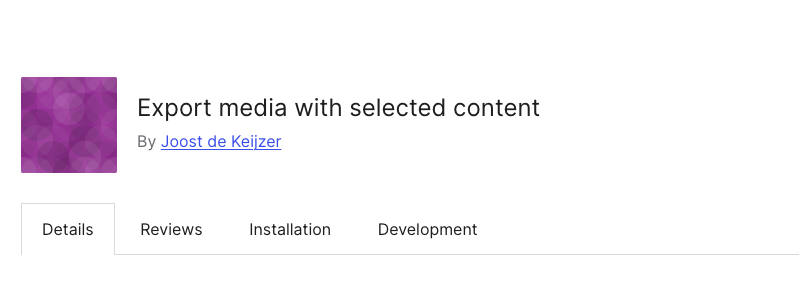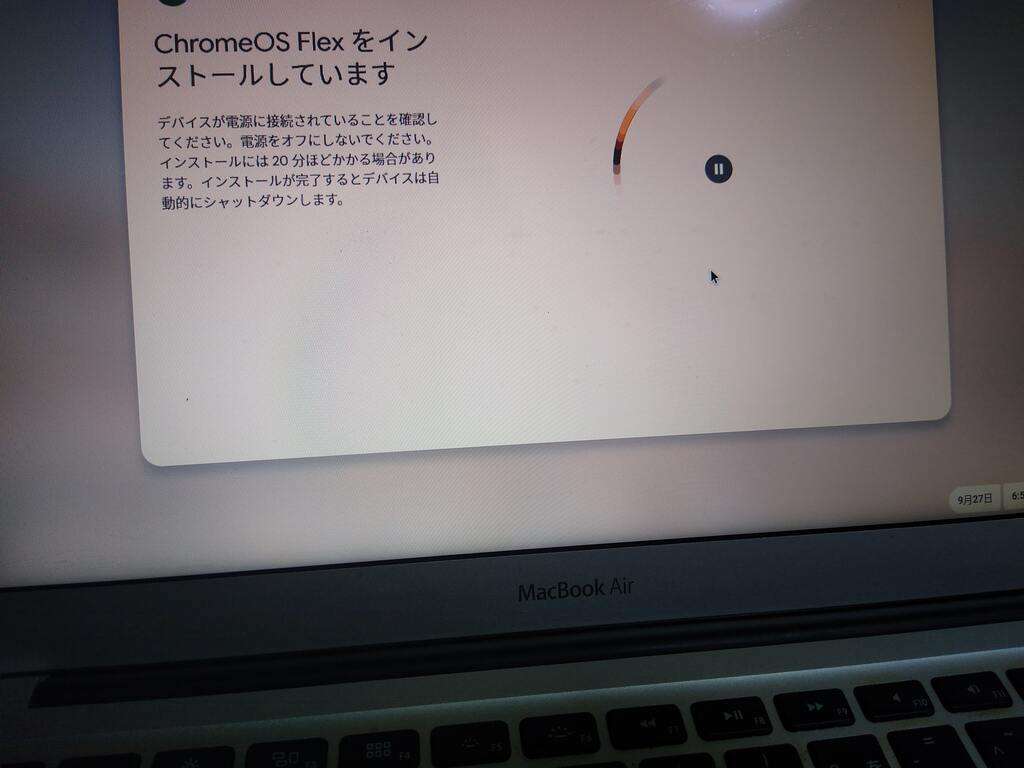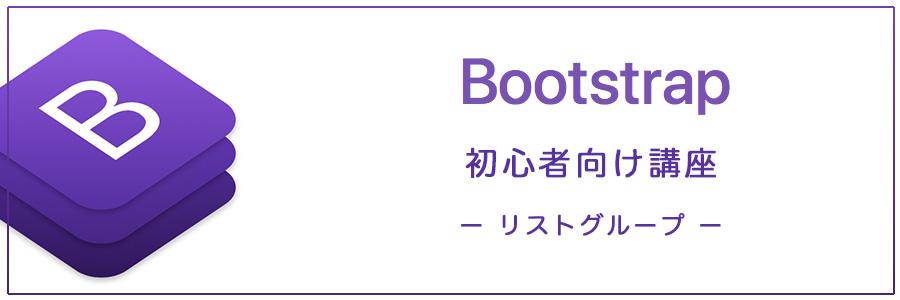
この記事は【2022年7月21日】が最後の更新のため、記事の内容が古い可能性があります。
bootstrapでの基本的なリストグループの使い方になります。
Bootstrap4のバージョン4.3をベースに書いています。
基本的な使い方
- リスト1
- リスト2
- リスト3
- リスト4
- リスト5
見本ではul要素に.list-groupをli要素に.list-group-itemを指定しています。
<ul class="list-group"> <li class="list-group-item">リスト1</li> <li class="list-group-item">リスト2</li> <li class="list-group-item">リスト3</li> <li class="list-group-item">リスト4</li> <li class="list-group-item">リスト5</li> </ul>
アクティブと無効状態
リスト一覧の状態を指定する事もできます。
- リスト1(アクティブ)
- リスト2(無効)
- リスト3
- リスト4
- リスト5
.activeを追加しアクティブに.disabledを追加し無効化。
アイテムに上記のクラスを追加することによりアクティブ化・無効化を指定する事ができます。
<ul class="list-group"> <li class="list-group-item active">リスト1(アクティブ)</li> <li class="list-group-item disabled">リスト2(無効)</li> <li class="list-group-item">リスト3</li> <li class="list-group-item">リスト4</li> <li class="list-group-item">リスト5</li> </ul>
リストをリンクやボタン化する
<a>要素を使用してリストをリンク化する事ができます。
同様に<button>にも使用する事ができます。
リンク
<div class="list-group"> <a href="#" class="list-group-item list-group-item-action">リンク1</a> <a href="#" class="list-group-item list-group-item-action">リンク2</a> <a href="#" class="list-group-item list-group-item-action">リンク3</a> </div>
ボタン
<div class="list-group"> <button type="button" class="list-group-item list-group-item-action">ボタン1</button> <button type="button" class="list-group-item list-group-item-action">ボタン2</button> <button type="button" class="list-group-item list-group-item-action">ボタン3</button> </div>
横並びにリストを表示させる
.list-group-horizontalを追加することにより、横並びのリストにする事ができます。
- リスト1
- リスト2
- リスト3
- リスト4
- リスト5
<ul class="list-group list-group-horizontal"> <li class="list-group-item">リスト1</li> <li class="list-group-item">リスト2</li> <li class="list-group-item">リスト3</li> <li class="list-group-item">リスト4</li> <li class="list-group-item">リスト5</li> </ul>
.list-group-horizontalにはブレークポイントを指定する事ができます。
下の例では.list-group-horizontal-mdを指定しています。
デスクトップ等でご覧の場合は、ブラウザの幅を縮めて見てください。
一定の幅になると下のリストが縦に並ぶのが確認できます。
- リスト1
- リスト2
- リスト3
- リスト4
- リスト5
リストに背景色を指定
.list-group-item-○○で各リストに背景色を指定する事ができます。
○○の部分はあらかじめ用意されているカラー名を指定。
また、例では.list-group-item-actionを追加しています。
マウスオーバー時の変化も確認してください。
- .list-group-item-primary
- .list-group-item-secondary
- .list-group-item-success
- .list-group-item-danger
- .list-group-item-warning
<ul class="list-group"> <li class="list-group-item list-group-item-action list-group-item-primary">.list-group-item-primary</li> <li class="list-group-item list-group-item-action list-group-item-secondary">.list-group-item-secondary</li> <li class="list-group-item list-group-item-action list-group-item-success">.list-group-item-success</li> <li class="list-group-item list-group-item-action list-group-item-danger">.list-group-item-danger</li> <li class="list-group-item list-group-item-action list-group-item-warning">.list-group-item-warning</li> </ul>
バッジ付きリスト表示
ブログの投稿数やリストに関連する記事数などを表示する際に、メールアプリなどでよく見られるバッジでの表現もbootstrapで表現ができます。
- リスト1
14 - リスト2
102 - リスト3
9
<ul class="list-group">
<li class="list-group-item d-flex justify-content-between align-items-center">
リスト1
<span class="badge badge-primary badge-pill">14</span>
</li>
<li class="list-group-item d-flex justify-content-between align-items-center">
リスト2
<span class="badge badge-secondary badge-pill">102</span>
</li>
<li class="list-group-item d-flex justify-content-between align-items-center">
リスト3
<span class="badge badge-danger badge-pill">9</span>
</li>
</ul>
- PR -
ニッチなテーマのイラスト素材投稿始めました。良かったら使ってください。
RU DESIGN/無料イラスト・フリー素材「イラストAC」
オリジナル絵本 Kindleにて出版
ナマケモノのふにゃまるちゃん
ドメイン取得は同じところで取得しておくと便利ですよ。


応援・支援よろしくお願いいたします。サイト運営に使わせていただきます。 ■BTC 1PPYM4493tNYVZuGxXnYLpVdKJXSwFagPQ ■MATIC 0xC75744667A7396DFF507cf44371A2CF0B6eEF03B ■ETH 0xC75744667A7396DFF507cf44371A2CF0B6eEF03B
ニッチなテーマのイラスト素材投稿始めました。良かったら使ってください。
RU DESIGN/無料イラスト・フリー素材「イラストAC」
オリジナル絵本 Kindleにて出版
ナマケモノのふにゃまるちゃん
ドメイン取得は同じところで取得しておくと便利ですよ。
応援・支援よろしくお願いいたします。サイト運営に使わせていただきます。 ■BTC 1PPYM4493tNYVZuGxXnYLpVdKJXSwFagPQ ■MATIC 0xC75744667A7396DFF507cf44371A2CF0B6eEF03B ■ETH 0xC75744667A7396DFF507cf44371A2CF0B6eEF03B
関連記事
2024/05/23
サイトのドメイン変更時、なんらかの理由で公開時のアドレスと異なる記事へ移転や変更をした際に、訪れたユーザーを指定したURLへ転送するリダイレクト機能について。古...
2024/05/20
ワードプレスのアイキャッチの設定をしなかった場合でも、投稿時に自動で設定してくれる方法です。 functions.php function def...
2024/05/16
ワードプレスの記事をエクスポートする際に、デフォルトの状態ではメディア(添付ファイル)は含まれません。「Export media with selected c...
2024/01/29
WordPressのバージョンによって使用可能なPHPのバージョンは異なってきます。PHPのバージョンによっては、ワードプレスが正常に動作しなかったり、テンプ...
2023/10/08
Googleが提供しているChrome OS(クローム・オーエス)は、Linuxをベースとしたオペレーティングシステム(OS)の1つ。その中でPCやMACでも...